Ausblenden von Gitterlinien (Microsoft Word)
Sie werden es möglicherweise nicht bemerken, wenn Sie eine Tabelle zum ersten Mal einfügen, aber die meisten Versionen von Word enthalten nicht druckbare Gitterlinien um die Tabelle. Normalerweise können Sie die Gitterlinien nicht sehen, da sie durch den Rand verdeckt sind, mit dem Word Tabellen standardmäßig formatiert. Der Zweck von Gitterlinien besteht darin, die Grenzen der Tabelle und jeder Zelle in der Tabelle zu markieren, wenn Sie die Tabelle für keinen Rand formatiert haben. (Siehe Abbildung 1.)
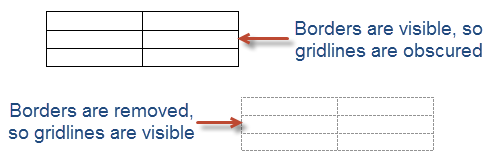
Abbildung 1. Gitterlinien werden normalerweise durch die Tabellenränder verdeckt.
In Word 2007 und Word 2010 sind Gitterlinien standardmäßig deaktiviert. In Word 2013 und späteren Versionen sind Gitterlinien standardmäßig aktiviert. Sie haben natürlich die vollständige Kontrolle darüber, ob Gitterlinien angezeigt werden oder nicht, unabhängig von Ihrer Word-Version.
Sie schalten Gitterlinien ein oder aus, indem Sie die Einfügemarke in einer Tabelle platzieren und dann die Registerkarte Layout des Menübands anzeigen. Klicken Sie in der Gruppe Tabelle auf das Werkzeug Gitterlinien anzeigen. Sie können ihre Anzeige auch steuern, indem Sie die Registerkarte „Tabellendesign“ des Menübands anzeigen, auf den Abwärtspfeil unter dem Werkzeug „Rahmen“ (in der Gruppe „Rahmen“) klicken und dann „Rasterlinien anzeigen“ auswählen.
Die Rasterlinieneinstellung wird nicht pro Tabelle festgelegt. Mit anderen Worten, wenn Sie die Gitterlinien an einer beliebigen Stelle in einem Dokument deaktivieren, werden sie im gesamten Dokument deaktiviert.
WordTips ist Ihre Quelle für kostengünstige Microsoft Word-Schulungen.
(Microsoft Word ist die weltweit beliebteste Textverarbeitungssoftware.) Dieser Tipp (13082) gilt für Microsoft Word 2007, 2010, 2013, 2016, 2019 und Word in Office 365. Eine Version dieses Tipps finden Sie für ältere Menüoberfläche von Word hier: